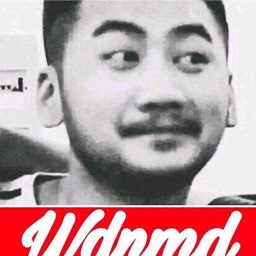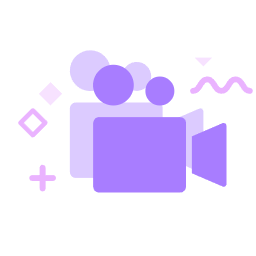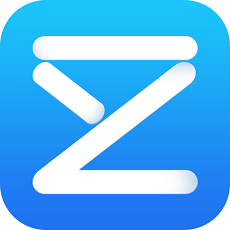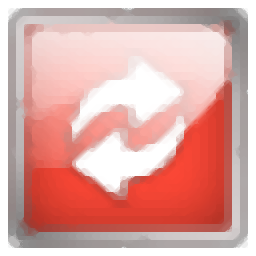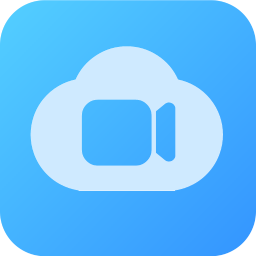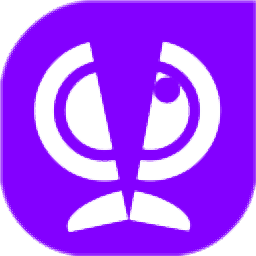飞思录屏
v1.0.0.1 官方版大小:2.05 MB更新:2023/06/09
类别:媒体其它系统:WinAll
分类分类

大小:2.05 MB更新:2023/06/09
类别:媒体其它系统:WinAll
飞思录屏提供视频录制功能,你可以在软件界面选择自定义尺寸录制,可以设置全屏录制,轻松捕捉自己需要的视频内容,在制作课件的时候就可以启动这款软件录制课程内容,方便录制视频课件素材,上课的时候也可以在这款软件启动录制功能,将电脑课堂内容全部录制,录制结束提供编辑功能,可以分割视频片段,将多余录制的部分删除,软件也可以独立录制音频,将说话的声音直接录制到电脑保存,也可以对系统声音同步录制,需要就下载吧!
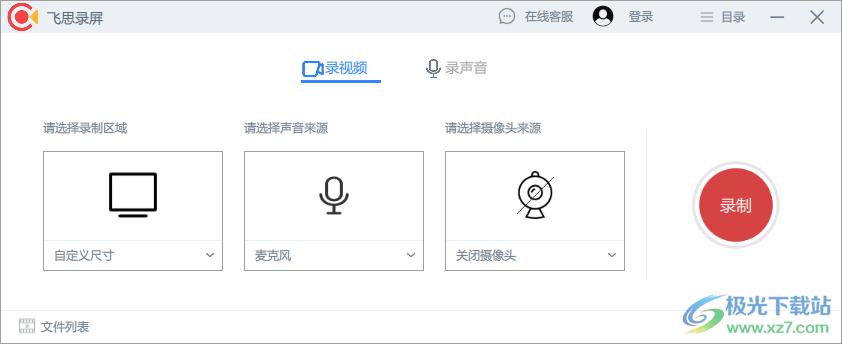
1、飞思录屏支持摄像头功能,直接在软件启动本地的摄像头,立即录制画面
2、支持录音功能,在软件将声音录制为AAC格式,可以设置麦克风
3、支持区域录制,点击录制按钮使用鼠标在屏幕选择一个区域开始录制视频
4、可以通过快捷键控制录制过程,开始/停止录制F8、暂停/恢复录制F9
5、软件默认自定义录制,你可以切换到全屏模式录制
6、支持剪切功能,在播放界面就可以拖动进度条到适合的时间段剪切
7、支持本地视频加载到软件剪切,将之前录制的MP4导入软件重新剪切视频片段
1、飞思录屏功能简单,打开软件就可以选择任意区域执行录制
2、录制完毕还能自定义分割视频,快速提取自己需要的录屏内容
3、支持文件列表查看,历史录制的视频都可以在软件界面显示
4、支持播放功能,录制完毕可以立即播放视频,查看录制的效果
5、软件很简单,界面的功能也比较少,适合仅仅需要录屏的朋友使用
6、重要的功能都放在了一起,不用切来切去,在一个窗口点选设置然后点击“开始录制”按钮即可开始录制。
7、备课、录课定期准备,录制的时候就专心在课程上。录完了再用剪辑软件剪辑一下就好
1、将飞思录屏直接安装到电脑,点击快速安装
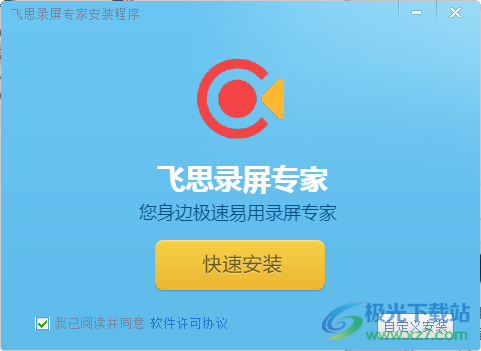
2、提示视频录制功能,点击右侧的“录制”按钮就可以选择一个区域录制
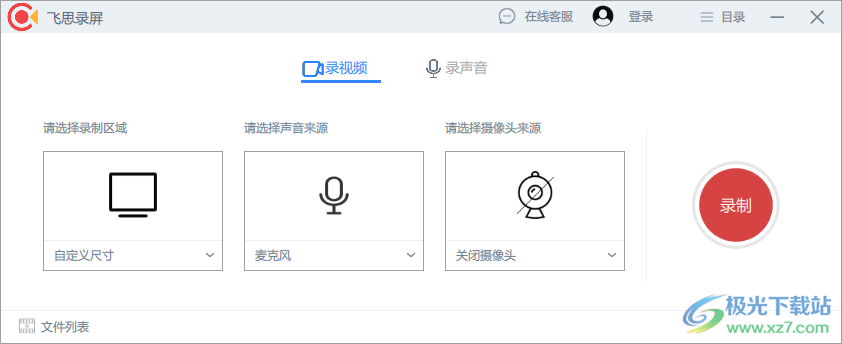
3、使用鼠标在电脑上选择一个视频区域录制,选择完毕点击录制按钮
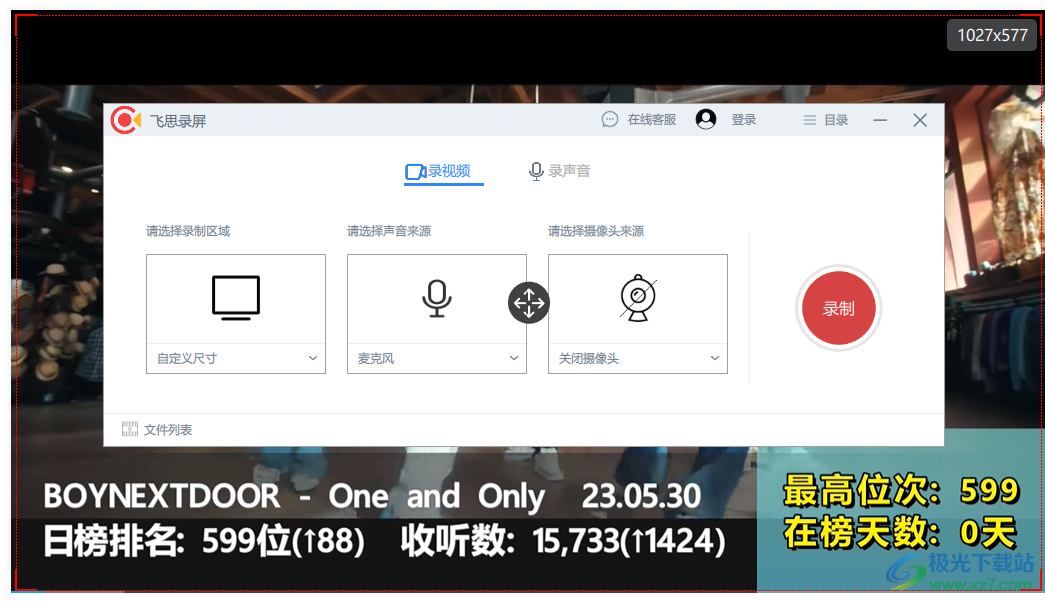
4、录制的时间在视频底部显示,可以点击暂停,可以点击结束
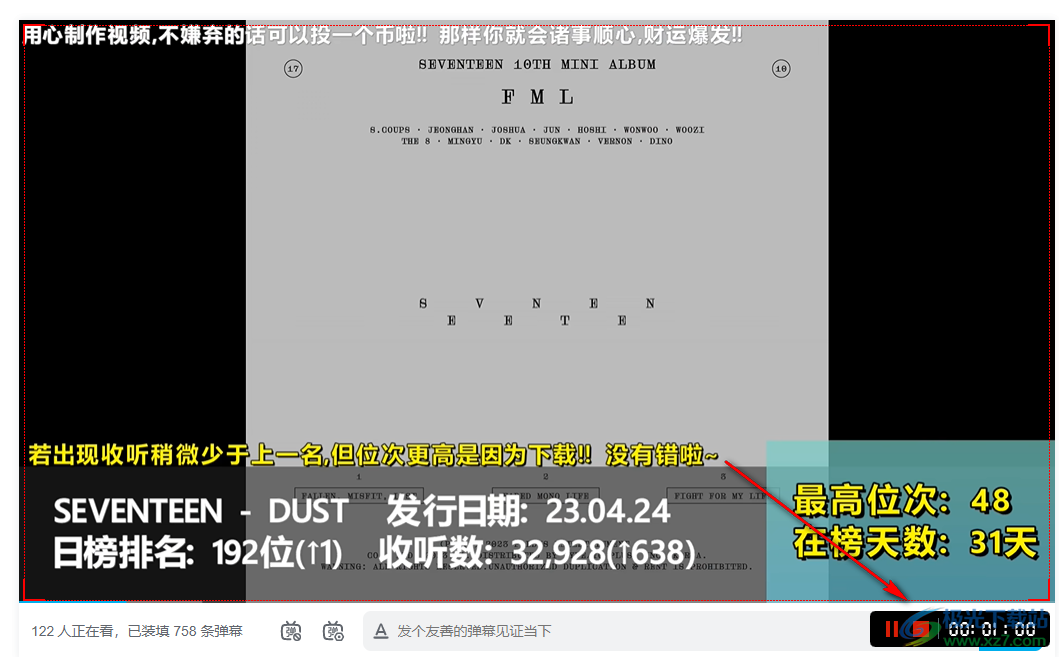
5、如图所示,这里是软件的编辑界面, 点击底部的编辑按钮就可以剪辑视频,设置导出的片段

6、点击导出按钮就可以设置保存的文件夹,输入新的视频名字
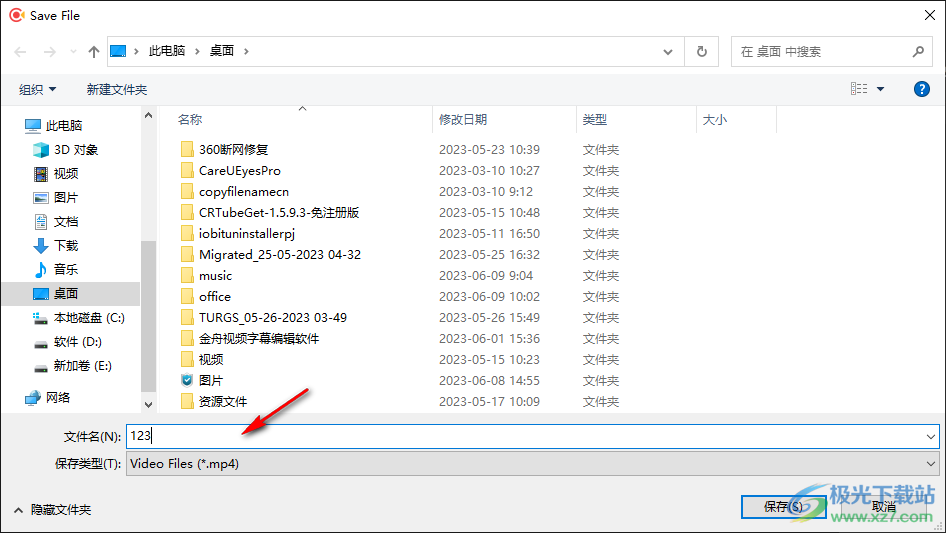
7、提示保存完毕,点击打开文件夹就可以查看到录屏内容
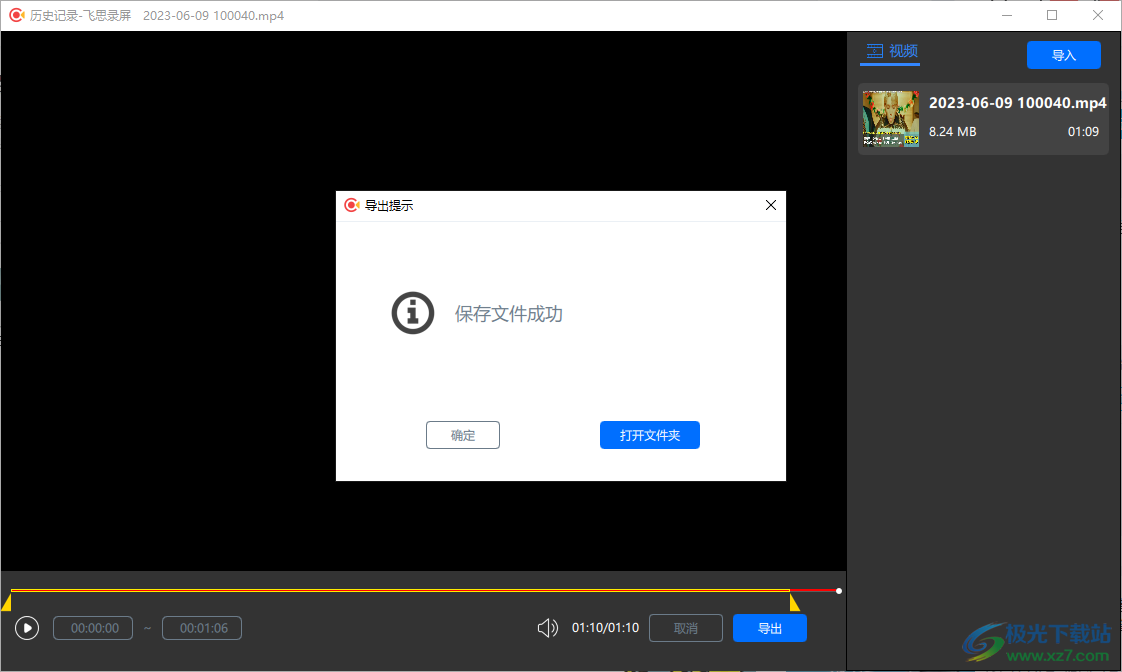
8、如图所示,已经完成MP4录制,双击就可以在电脑上的视频软件查看视频
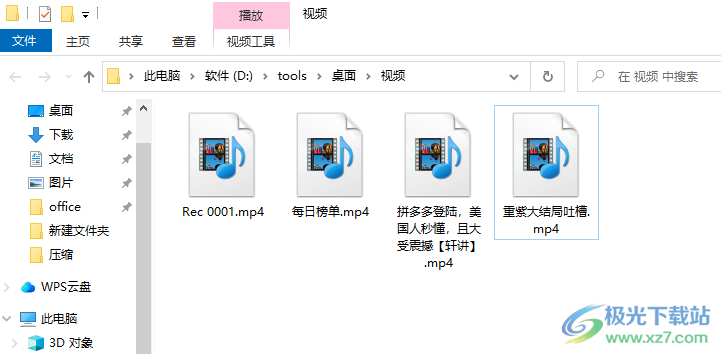
9、点击录音功能就可以开始记录声音,可以选择声音来源,如果有麦克风就直接选择设备
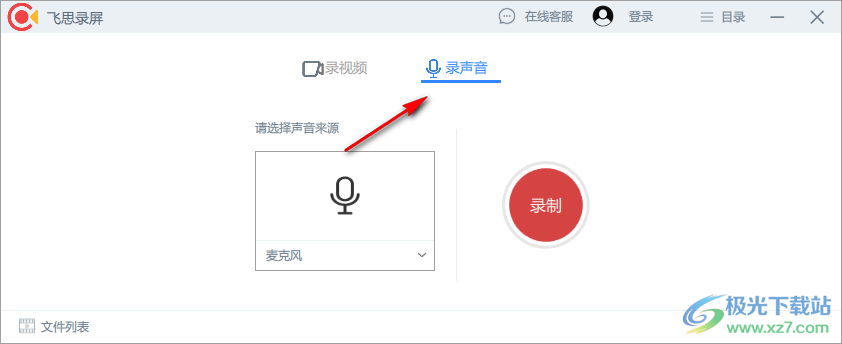
10、软件设置界面
开始录制之前显示倒计时
显示录制区域边框
允许录制移动
截屏隐藏控制面板
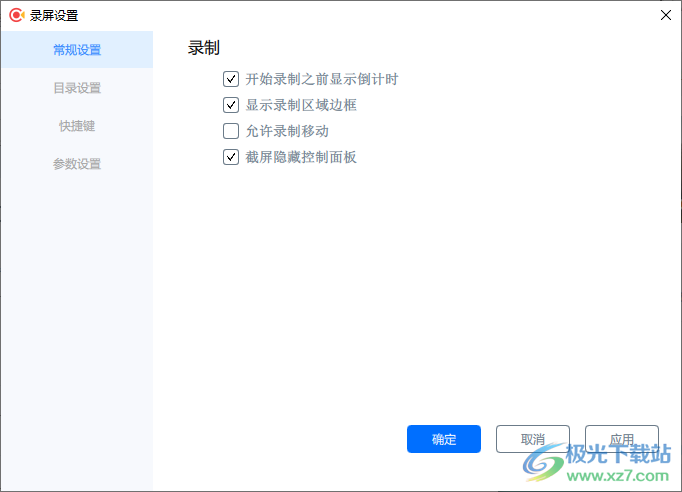
11、保存地址设置界面,点击修改按钮设置新的文件夹
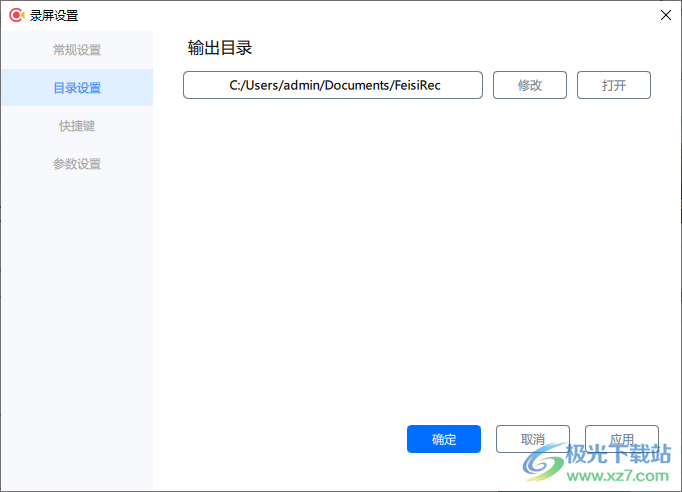
12、快捷键设置界面
自定义录制区域F7
开始/停止录制F8
暂停/恢复录制F9
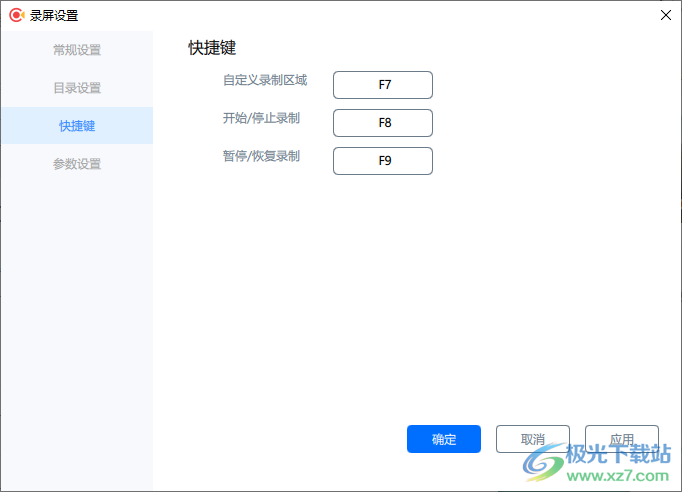
13、参数设置
视频输出格式MP4
帧率24
视频质量:无损质量
音频输出格式AAC
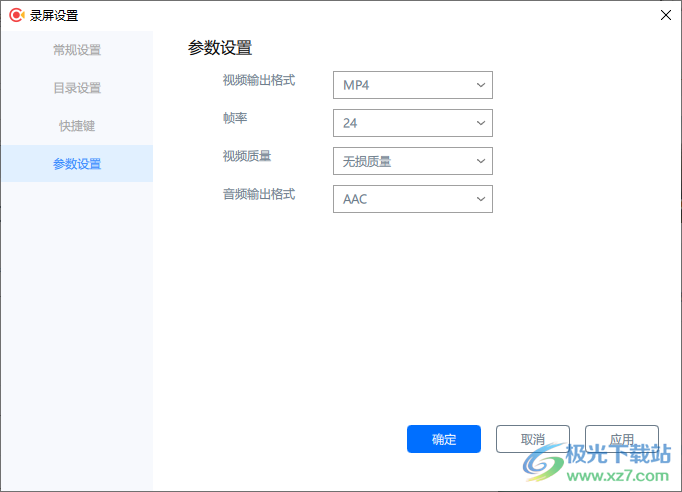
80经典老歌500首怀旧歌曲媒体其它7.41 GB大全版
详情easymp network projection中文版媒体其它15.72 MBv2.86 官方版
详情Kommander T1(多媒体播控软件)媒体其它241 MBv7.0.15.37711 官方最新版
详情mxplayer armv8 neon解码器媒体其它24.00 MBv1.25.0 最新版
详情LAV Filters媒体其它14.9 MB0.79.2
详情第八套广播体操音乐高清mp3媒体其它3.70 MB免费版
详情校园铃声mp3(学校铃声音乐)媒体其它33.53 MB打包33M合集包
详情咩播直播软件媒体其它159 MBv0.13.106 官方版
详情eac3 mxplayer解码包媒体其它5.70 MBv1.25.0 最新版
详情potplayer64bit媒体其它37.2 MB1.7.22259.0
详情VUP(虚拟偶像直播工具)媒体其它599 MBv1.6.13 官方版
详情70后经典老歌歌曲大全媒体其它2.00 GB合集版
详情抖音直播录制工具最新版2023媒体其它89.7 MBv2.10 绿色免费版
详情KilaKila直播助手媒体其它141 MBv2.4.27.1
详情realguitar媒体其它1.30 GBv5.0.1.7367
详情美团主播助手(直播助手)媒体其它313 MBv2.9.1
详情Iriun Webcam(手机作为电脑摄像头)媒体其它3.35 MBv2.7.6 官方版
详情奇遇VR串流软件媒体其它17.7 MBv1.0.15 官方版
详情花椒直播助手媒体其它233.83 MBv2.3.5
详情resolume arena7(VJ音视频控制软件)媒体其它68.1 MBv7.1.0
详情小酷直播助手媒体其它25.9 MBv2.1.0.0
详情舞霸王跳舞毯歌曲全集打包媒体其它76.42 MBmp3格式
详情csgo茄子语音包mp3素材合集媒体其它3.30 MB完整版
详情Video Comparison Player(视频对比播放器)媒体其它85.2 MBv2.0.0 最新免费版
详情直播复盘录制工具媒体其它86.4 MBv1.0.9 免费版
详情卢本伟最全语音包媒体其它27.00 MBmp3格式
详情兆懿运行平台媒体其它1.29 GBv4.0 官方版
详情Weeny Free Video Recorder(视频录制)媒体其它1.68 MBv1.2 免费版
详情大麦网电脑版媒体其它55.18 MBv8.3.4 官方版
详情AQ录制媒体其它2.93 MBv1.7.19.0 官方版
详情webcam utility beta版媒体其它52.87 MBv1.0.1 电脑版
详情bandicam电脑版媒体其它31.24 MBv7.1.1.2158
详情小叮当场控助手媒体其它38.1 MBv7.1.4.1 绿色版
详情贝瓦儿歌大全100首mp3媒体其它101.00 MB免费版
详情极速直播媒体其它45.8 MBv1.0.0 官方版
详情CamSplitter摄像头分身媒体其它4.43 MBv2.1.3 官方安装版
详情千千静听win8版媒体其它50.36 MBv12.0.4 电脑最新版
详情Movavi Game Capture媒体其它34.54 MBv5.6.0
详情大鱼海棠歌曲完整版媒体其它13.00 MB含片头/片尾/插曲
详情酷狗歌词krc转lrc转换器媒体其它1.00 MBv1.0 免费版
详情点击查看更多
lrc歌词编辑软件媒体其它3.65 MBv2.9.2 最新版
详情咩播直播软件媒体其它159 MBv0.13.106 官方版
详情80经典老歌500首怀旧歌曲媒体其它7.41 GB大全版
详情batch mp3cutter电脑版媒体其它824.00 KBv1.20 pc版
详情70后经典老歌歌曲大全媒体其它2.00 GB合集版
详情千千静听win8版媒体其它50.36 MBv12.0.4 电脑最新版
详情easymp network projection中文版媒体其它15.72 MBv2.86 官方版
详情第八套广播体操音乐高清mp3媒体其它3.70 MB免费版
详情大麦网电脑版媒体其它55.18 MBv8.3.4 官方版
详情校园铃声mp3(学校铃声音乐)媒体其它33.53 MB打包33M合集包
详情点击查看更多
千千静听win8版媒体其它50.36 MBv12.0.4 电脑最新版
详情语音合成工具(tts)媒体其它2.51 MBpc版
详情qq朗读器最新版媒体其它5.00 MBv3.0 官方版
详情earmaster pro(练耳大师专业版)中文特别版媒体其它140.00 MBv7.2 免费版
详情A站虚拟直播软件(ARLiveForAcfunLive)媒体其它125.00 MBv0.3.3 最新版
详情realguitar媒体其它1.30 GBv5.0.1.7367
详情屏幕录像专家2022最新版媒体其它17.30 MBv2021.06.28 共享版
详情lrc歌词编辑软件媒体其它3.65 MBv2.9.2 最新版
详情batch mp3cutter电脑版媒体其它824.00 KBv1.20 pc版
详情全景视频电脑软件媒体其它63.50 MB官方版
详情微信8.0状态视频素材合集媒体其它20.00 MB完整版
详情蓝蚁音效媒体其它34.00 MBv3.0 正版
详情客所思辅助音效工具媒体其它20.06 MBv1.20 官方版
详情518超市播音系统正式版媒体其它66.00 MBv6.2 最新版
详情zaker pc版媒体其它29.68 MBv8.6.5 电脑版
详情腾讯新闻电脑版媒体其它28.13 MBv6.3.90 官方版
详情新浪新闻电脑客户端媒体其它26.70 MBv7.5.0 电脑版
详情大麦网电脑版媒体其它55.18 MBv8.3.4 官方版
详情70后经典老歌歌曲大全媒体其它2.00 GB合集版
详情80经典老歌500首怀旧歌曲媒体其它7.41 GB大全版
详情大鱼海棠歌曲完整版媒体其它13.00 MB含片头/片尾/插曲
详情webcam utility beta版媒体其它52.87 MBv1.0.1 电脑版
详情电脑远程投影仪媒体其它41.50 MBv1.0 免费版
详情花椒直播助手媒体其它233.83 MBv2.3.5
详情第八套广播体操音乐高清mp3媒体其它3.70 MB免费版
详情校园铃声mp3(学校铃声音乐)媒体其它33.53 MB打包33M合集包
详情莫扎特胎教音乐合集媒体其它31.30 MB完整版
详情爱奇艺直播伴侣电脑版媒体其它54.00 MBv6.3.0.2775 最新官方版
详情mxplayer armv8 neon解码器媒体其它24.00 MBv1.25.0 最新版
详情eac3 mxplayer解码包媒体其它5.70 MBv1.25.0 最新版
详情酷狗歌词krc转lrc转换器媒体其它1.00 MBv1.0 免费版
详情舞霸王跳舞毯歌曲全集打包媒体其它76.42 MBmp3格式
详情easymp network projection中文版媒体其它15.72 MBv2.86 官方版
详情test tone generator电脑版媒体其它967.00 KBv4.32 官方版
详情神笔电脑书法大师官方版媒体其它352.82 MBv2.0 完整版
详情贝瓦儿歌大全100首mp3媒体其它101.00 MB免费版
详情picvideo解码器最新版媒体其它10.98 MBv4.0 官方版
详情爱剪辑动景特效素材媒体其它281.00 MB完整版
详情audiojungle超大音乐素材资源包媒体其它300.00 MB免费版
详情卢本伟最全语音包媒体其它27.00 MBmp3格式
详情点击查看更多